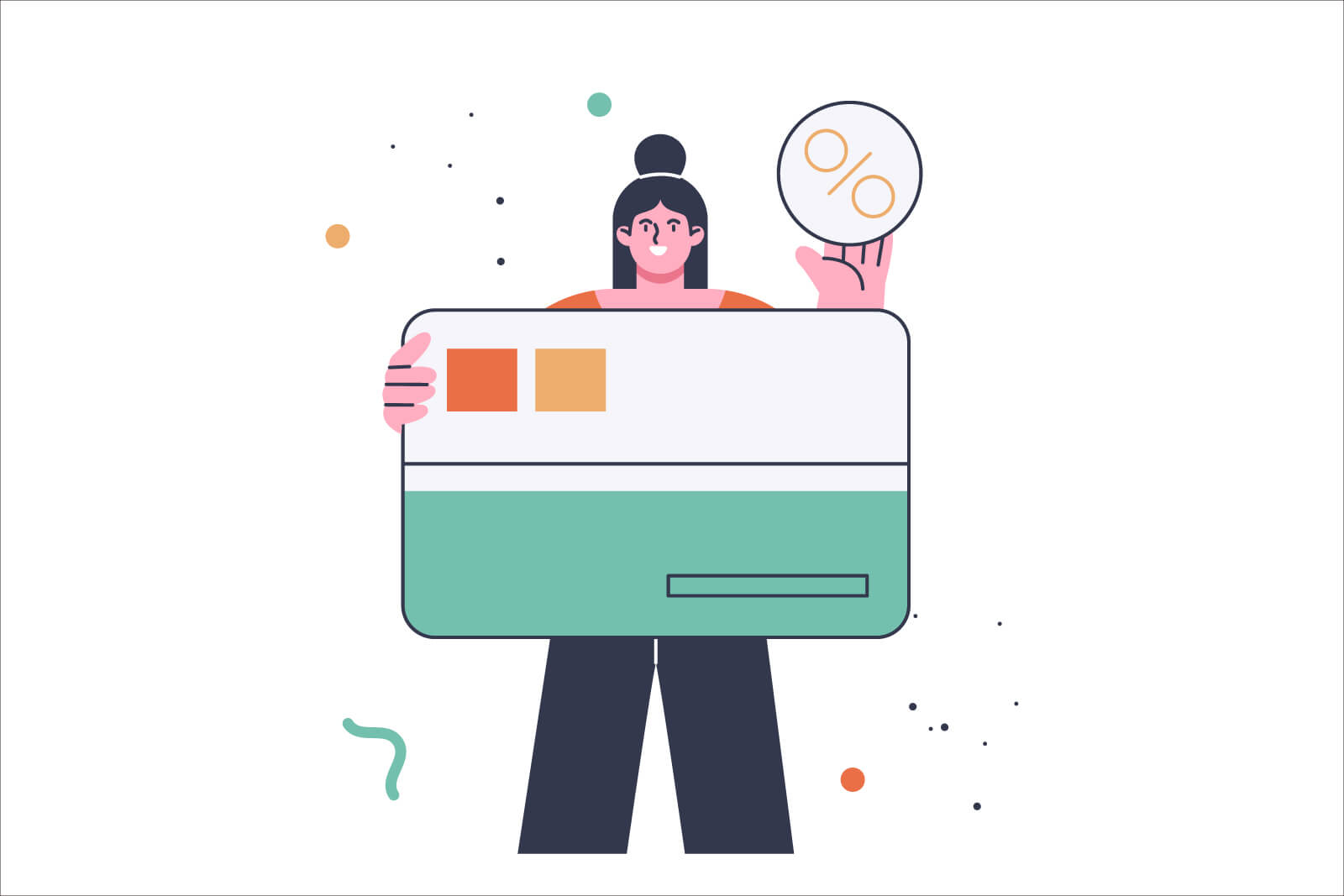Apple Watchに電子マネーを登録すれば、iPhoneと同じように決済ができます。セルラーモデルはもちろん、GPSモデルもOKです。
両手がふさがっているときなど、Apple Watchをかざすだけで支払えるので便利。
この記事では、Apple Watchの電子マネー決済のやり方を解説します。
電子マネーをApple Watchに登録する
Apple Watchに登録できる電子マネーは、iPhoneと同じです。具体的には、以下の通り。
- Suica
- ICOCA
- PASMO
- iD
- QUICPay
- nanaco
- WAON
電子マネーの登録はiPhoneから
Apple Watchへの電子マネーの登録は、iPhoneのWatchアプリから行います。
登録方法を解説します。まずiPhoneのWatchアプリを開き、「ウォレットとApple Pay」をタップします。

次画面の「カードを追加」をタップ。

登録したい電子マネーをタップして、画面の指示に従って登録します。

電子マネー決済のやり方
Apple Watchに電子マネーを登録すれば、コンビニなど電子マネーを使えるレジで決済できます。iPhoneを持っていなくても決済できるので、便利です。
レジでの決済のやり方は、以下の通り。
- 店員さんに「○○(使いたい電子マネー)で」と伝える
- Apple Watchの電源ボタンをダブルクリックして、ウォレットを起動
- 画面をスクロールするかデジタルクラウンを回し、使用する電子マネーを選択
- レジの電子マネーリーダーに、Apple Watchの画面をかざす
- 「テンロン♪」と音がしたら、決済が完了
「Suica、PASMO、nanaco、WAON」のチャージ方法
「Suica、ICOCA、PASMO、nanaco、WAON」は、iPhoneもしくはApple Watchからチャージできます。
例えばSuicaの場合、チャージ方法は以下の通りです。
【iPhoneでチャージ】
1. Suicaアプリを起動し、「入金(チャージ)」をタップ
2. 金額を選択して入金すると、Apple WatchのSuicaにチャージされる
【Apple Watchでチャージ】
1. 電源ボタンをダブルタップして、ウォレットを起動
2. Suicaを選択して画面のカードをタップ
3. 「カード残高」を選択
4. 「チャージ」をタップして、金額を指定してチャージする
チャージするときの注意事項
「Suica、ICOCA、PASMO、nanaco、WAON」をApple Watchで使う場合、以下の点に注意してください。
- 「Suica、PASMO、nanaco、WAON」のウォレットへの登録は、iPhoneかApple Watchのどちらか
登録はiPhoneかApple Watchの、どちらか1台のみです。さらに「Suica」は、以下の点も注意。
- GPSモデルはApple Watchがネット接続していないと、「Suica」へチャージできない
「Apple WatchのSuicaにチャージできない!」などトラブル時は、セルラーならApple Watchが、GPSモデルならペアリングしているiPhoneが圏外になっていないか確認してみましょう。
ちなみにセルラーモデルは、iPhoneなしでチャージも可能です。セルラーとGPSの違いは、以下の記事にまとめています。
>> Apple WatchセルラーとGPSモデルの比較【違いとメリット】
エクスプレスカードの登録が便利
Suica・PASMO・ICOCAは、電車など改札を通る際にも利用します。その際、いちいちウォレットを起動するのは面倒ですよね。
これら交通系電子マネーを「エクスプレスカード」に登録すれば、ウォレットの起動なしに使用できます。
エクスプレスカードに登録すると、改札だけでなくレジの決済も起動なしに使えて便利です。
「エクスプレスカード」の登録は、iPhoneのApple Watchアプリの「ウォレットとApple Pay」で登録します。

エクスプレスカードは、1枚のみ登録可能です。複数の交通系電子マネーを持っている場合は、最も頻度の高いものを登録すると良いですね。
まとめ
以上、Apple Watchで電子マネーを使う方法の解説でした。
ポイントは以下の通り。
- 「Suica / PASMO / ICOCA / iD / QUICPay / nanaco / WAON」が使える
- 決済は電子マネーを選択してかざすだけ
- セルラーもGPSも、iPhoneなしで決済OK
- 「Suica」はチャージ時にオンラインの必要がある
- Suica・PASMO・ICOCAは、エクスプレスカードに登録すると便利(1枚まで登録可能)
Apple Watchは、なくても困りませんが、あると劇的に生活が便利になるアイテムです。
Apple Watchを使い倒して、生活を快適にしていきましょう。
また、Apple Watchの便利な使い方の1つが音楽です。以下の記事にApple Watchだけで音楽を楽しむ方法をまとめています。合わせて参考にしてみてください。